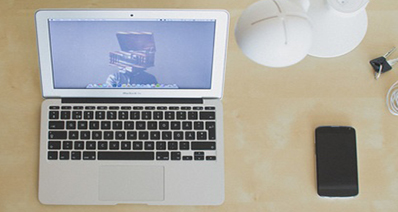Můžete mi doporučit nějaké Top MP4 Converters?
Dnes existují desítky a desítky zdarma video převodníků online, můžete převod MP4 videa. Existuje také řada jiných video převodníků buď k dispozici zdarma nebo za cenu. Jediný rozdíl mezi tyto převaděče je však maximální velikost, jakou může převést a několik dalších funkcí, které nabízejí. Najdete online video konvertory například Zamzar, Anyvideoconverter, Bender, Apowersoft Free Online Video Converter atd. Všechny tyto programy jsou snadné použití, nevyžadují žádné další plug-ins.
MP4 Převaděče souborů pro Windows/Mac
#1. UniConverter pro Windows/Mac
UniConverter je možná nejjednodušší a nejvíce uživatelsky příjemný software třetích stran tam v na trhu pro konverzi videí do různých formátů. Takže v podstatě je to jedinečnost vestavěných funkcí, které usnadňují musí buy. Takže Podívejme se některé z různých funkcí v detailu.
UniConverter - Video Converter
Získejte nejlepší MP4 Video Converter:
- Video konverze - tak první a nejdůležitější funkcí programu je, že můžete převést téměř jakýkoli druh video na jakýkoli druh formátu se jen počtem kliknutí. Vše, co potřebujete, je počítač a vaše video a to je vše.
- Online Video konverze - můžete také dokončit proces převodu s on-line videa. Přejděte do režimu online a stahovat videa, které se vám líbí z různých populárních webů, jako je YouTube, Dailymotion nebo Vimeo. Poté se jednoduše převeďte je do formátů, které chcete.
- Konverze videa pro úpravy - co UniConverter opravdu dělá je, že to vám dává flexibilitu práce na videa co nejvíce mezi různými video editory a samotný převaděč. Některé video editory, jako je Sony Vegas nebo iMovie, lze upravit pouze videa, která jsou v podporovaných formátech. UniConverter umožňuje konverzi videa do formátů, které lze upravovat pomocí těchto velmi video editorů.
- Vypalování videa MP4 na DVD - někdy možná budete chtít vypálit videa MP4 na DVD pro přehrávání v televizi. Pak iSkysoft vám může pomoci s lehkostí. Kromě toho také pomáhá převést vaše domácí DVD do MP4 nebo jakýkoli formát podle potřeby.
Podrobný návod, jak převést MP4 s UniConverter
Krok 1. Import souborů videa
Za prvé je nutné importovat soubor videa MP4, který potřebuje převod do programu. Chcete-li to provést, můžete přetažením a přesuňte videosoubory, které chcete převést do programu. Můžete také importovat soubory na nabídku "Soubor" a následným výběrem "Load mediálních souborů".

Krok 2. Vyberte formát
Po importu souboru do programu, je třeba vybrat výstupní formát souboru. Existují různé výstupní formáty na předem nastavenou zásobník v dolní části. Zde můžete vybrat formáty, které potřebujete pro výstupní soubor.

Krok 3. Převést
Klepněte na tlačítko "Převést" zahájíte proces převodu a hotovo během chvilky. A pokud se chcete dozvědět více o Jak převést MP4 videa, zkontrolujte zde.

#2. Leawo Video Converter
Leawo Video Converter je výkonný konvertor, který vám pomůže převést MP4 videa do všech pop video formátů. Kromě toho obsahuje některé výkonné funkce, například zpracování společného a HD videa. Víc než toto to také umožňuje vytvářet 3D filmy, nahrávat videa do různých identifikace, editaci videa, atd. Leawo Video Converter poskytuje příjemné video konverze zkušenosti.
Klady:
Program vám umožní konvertovat videa do 3D s jeho obrovské množství výstupních formátů k dispozici.
Zápory:
Budete muset získat modul plug-in nahrávání videa na YouTube a to vyžaduje čas, který je trochu složitější.

#3. Aiseesoft Video Converter pro Mac
Aiseesoft Video Converter je také vhodnější alternativu. To také umožňuje převést HD videa a umožňuje převod 2D videa do 3D stejně jako Leawo video Converter. Také umožňuje stahovat videa z různých sdílení videa weby jako YouTube, Yahoo, YouTube, Vimeo atd.
Klady:
Můžete převést videa z libovolného formátu do jiného formátu snadno.
Zápory:
To nemá, editačních nástrojů, které jsou docela vhodnější v video konvertor, jako je tento.
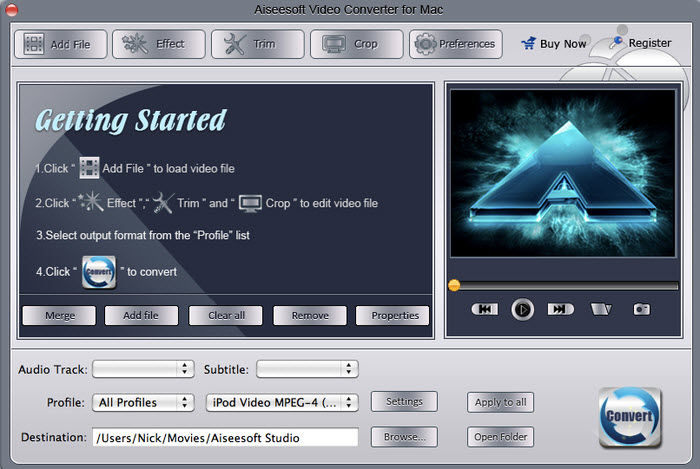
#4. Zamzar
Zamzar je bezplatný on-line nástroj, který je k dispozici na internetu, která umožňuje převod videa snadno a rychle. Vše, co potřebujete udělat, je jen vybrat video soubor, který chcete převést. Poté vyberte výstupní formát. Konečně můžete spustit proces a nechat program převést soubor pro vás. Tento proces je snadné a rychlé.
Klady:
Převedený soubor videa vám bude zaslána prostřednictvím e-mailu.
Zápory:
Kvalita se poškodí po převodu videa.

#5. Apowersoft Free Online Video Converter
Další online řešení pro konverzi videa je Apowersoft Free Online Video Converter. To je opět zdarma snadno použitelný nástroj, který převádí soubory pohodlně. Apowersoft Free Online Video Converter, je velmi silný online video konvertor. Uvolní vás ze omezení a umožňuje převádět videa velké.
Klady:
Můžete konvertovat soubory ve velkých velikostech.
Zápory:
To trvá čas potřebný na konverzi velkých souborů.